En este tutorial vamos a ver como instalar Fedora 30 Workstation que al igual que Centos basa en la famosa distribución Red hat y además cuenta con su respaldo.
Este tutorial de Fedora 30 está destinado a todas aquellas personas que se quieran iniciar con linux Fedora. Están todos y cada uno de los pasos detallados y explicados para que la instalación sea rápida y sencilla.
La fecha de lanzamiento de Fedora data del año 2003 por lo que tiene bastante desarrollo a sus espaldas para conseguir que sea muy estable.
Existen tres tipos de ediciones de Fedora:
- WorkStation: Desarrollada para puesto cliente y es en la que vamos a trabajar.
- Server: Destinada a servidores, son bastante estables y funcionan bastante bien.
- Cloud: Desarrollada para contener máquinas virtuales.
Fedora se ha tomado en serio eso de ser la distribución única de linux de software libre y tienen bastantes desarrolladores a sus espaldas.
INDICE
Contenido
REQUISITOS HARDWARE FEDORA 30 WORKSTATION
Como en otras distribuciones de linux no son muy exigentes a la hora de pedir recursos de máquina, si que es cierto que cuanto mayores sean nuestros recursos de máquina mejor va a funcionar Fedora 30. Los Requisitos son:
- Procesador: 1 GHz soportado x86 y x64
- RAM: 1 Gb recomendado 2 Gb
- Disco duro: 10 Gb recomendado 20 Gb
DESCARGAR FEDORA 30 WORKSTATION
Lo que siempre digo y la forma de aseguraros que vais a descargar la última versión es abrir un navegador y teclear «descargar Fedora 30 Workstation» y casi con toda certeza que os llevará a la última página de descargas de Fedora. Yo este tutorial lo he hecho con esta página: https://getfedora.org/es/workstation/download/
Una vez dentro nos aparecerá un link a Fedora 30: x86:64 DVD ISO y a la derecha un botón DESCARGAR. haremos clic sobre ese botón y nos descargará un fichero .iso de unos 1,8 Gb.

PREPARAR ARCHIVO .ISO
Ahora tenemos dos opciones o bien quemar ese archivo .iso en un DVD o bien preparar un USB (lo cual recomiendo) para comenzar la instalación desde un PEN DRIVE.
Aquí os dejo un tutorial con diferentes programas de como preparar un PENDRIVE para instalarlo. el ejemplo está hecho con ubuntu y lo único que tenéis que hacer es sustituir el fichero por el de fedora 30: https://vivaubuntu.com/instalar-ubuntu-desde-usb-pendrive/
INSTALAR FEDORA 30 WORKSTATION
Una vez preparado el USB o DVD preparamos el ordenador para arrancar del medio que tengamos y empezamos con la instalación de fedora 30:
Como veis esta pantalla es muy parecida a la que usa Red Hat y eso es por que usa el instalador Anaconda. Debemos seleccionar: Start Fedora-Workstation-Live 30 y apretar la tecla INTRO.
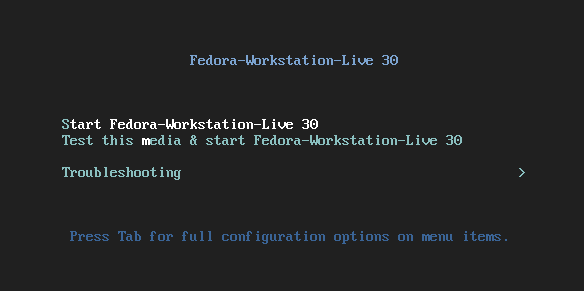
Empezarán a aparecer líneas de comando y cuando termine de cargar todos los servicios aparecerá la siguiente pantalla que no dice que si queremos Probar Fedora (Try Fedora) o Instalar Fedora (Install to Hard Drive).
La opción de Probar Fedora es muy interesante ya que nos permite ejecutar Fedora para que podamos hacernos una idea de como es el sistema operativo pero recuerda que todos los cambios que hagamos en el próximo arranque no van a estar.
También es muy interesante si tenemos un ordenador con un sistema operativo que no funciona podemos levantarlo con la prueba de fedora y hacer una copia de todos los ficheros que tengamos en otro disco duro por ejemplo.
Nosotros elegiremos «Install to Hard Drive»
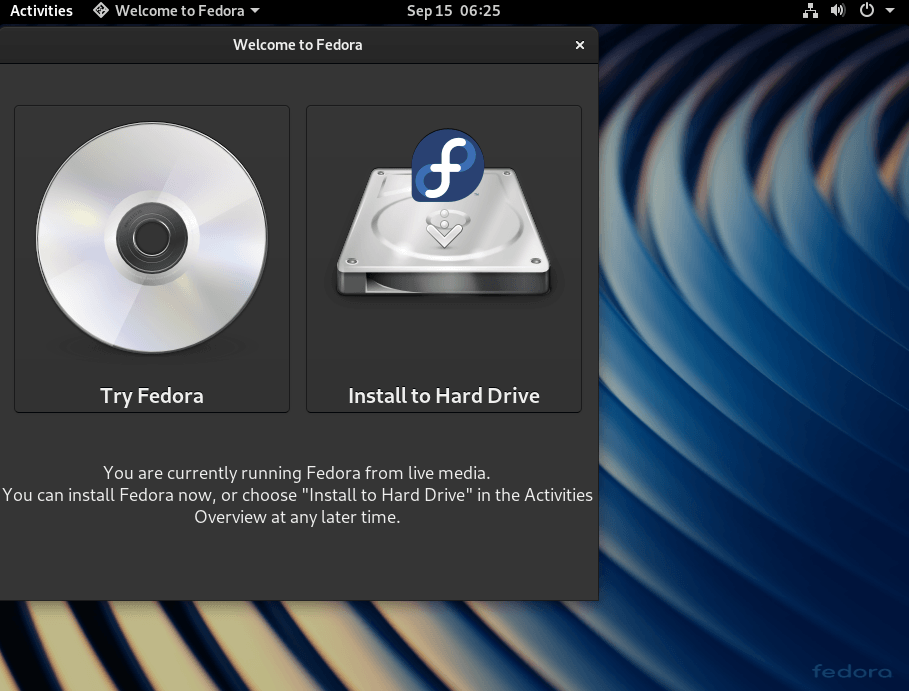
SELECCIÓN DE IDIOMA
La primera pantalla que nos aparece es la selección de idioma y la distribución del teclado. Debemos seleccionar el idioma y la distribución del teclado que tengamos. Podemos hacer una prueba en el cuadro de texto inferior para ver si corresponde con nuestro teclado.
En esta instalación vamos a seleccionar Español -> Español (España) y haremos clic sobre continuar.

RESUMEN DE LA INSTALACIÓN
Nos aparecen ahora dos bloques.
REGIONALIZACIÓN: En principio lo hemos configurado en el apartado anterior pero por si nos hubieramos equipovado podemos volver a ejecutarlo.
SISTEMA: Aquí debemos configurar donde vamos a guardar los archivos del sistema operativo. Debemos definir las particiones del disco duro.

Si es la primera vez que haces la instalación o no sabes muy bien como funciona el tema de las particiones te aconsejo que la configuración la hagas que sea de manera automática y que no toques los valores. De esta manera te asegurarás que va a crear las particiones optimizando al máximo los recursos del disco.
INSTALAR FEDORA 30 WORKSTATION
Una vez realizado los cambios haremos clic sobre el botón Empezar instalación.

La barra de progreso empezará a correr y empezará a instalar el Software. Dependiendo de la máquina la instalación tardará entre 15 minutos y 1 hora.
Una vez finalizado el proceso de instalación nos va a pedir reiniciar el sistema y para eso haremos clic sobre el botón de «Salir»

Se nos cerrará el asistente de instalación y ahora deberemos quitar los medios de instalación para que cargue directamente desde el disco duro.
Nada más arrancar nos aparecerá un asistente de configuración:

PRIVACIDAD
La primera pantalla del asistente de configuración nos aparece la privacidad. os recomiendo que seleccionéis ambos puntos para así que detecte automáticamente el idioma y los cambios horarios y que reporte automáticamente de problemas. De esta manera colaboraremos con la comunidad.

CUENTAS EN LÍNEA
Fedora 30 nos permite crear la conexión para nuestras cuentas de Google, Nextcloud, Microsoft o Facebook. Esto para gustos los colores. Si quieres hacerlo facilitará bastante las cosas si usas facebook o cuentas de correo de gmail mientras usas el ordenador.

USUARIO
En este paso de la instalación debemos poner un nombre completo y nombre de usuario. El nombre completo puede tener acentos y espacios el nombre de usuario no.

CONTRASEÑA
Ahora deberemos poner una contraseña al usuario que hemos creado.

LISTO PARA USAR FEDORA
Si todo ha ido bien ya podemos empezar a usar Fedora:
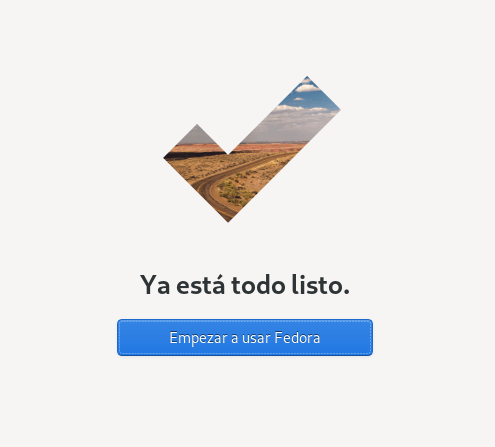
PANTALLAZOS ESCRITORIO FEDORA 30
Aquí os dejo unos pantallazos para que veáis más o menos como es el escritorio de fedora 30.


Por defecto viene instalado con libre office.

Esta es la tienda de Fedora 30

Bueno, pues hasta aquí el tutorial de como instalar fedora 30 workstation, espero que os haya gustado y sobre todo que le hayáis sacado provecho. ¡Muchas gracias!

